Esiasennettujen sovellusten poistaminen Androidista
Ensisijaiset asiat, jotka sinun tulee tietää
Usein elämässä se, mitä saamme, ei ole sitä, mitä haluamme. Tämä koskee erityisesti kaikkia puhelimeesi esiasennettuja sovelluksia.
On aivan luonnollista, että puhelimesi mukana tulee muutamia jo asennettuja sovelluksia, jotka ovat valmiita käytettäviksi laitteessasi sisäänkirjautumisen jälkeen. Mutta entä jos yksi tai muutama niistä ei miellytä?
Jokaisella puhelimella on muistirajoituksensa. Siksi on tärkeää pitää kiinni sovelluksista, jotka haluat todella säilyttää, ja poistaa ne, jotka ovat vieneet kyseisen tilan, varsinkin jos et halua pitää niitä puhelimessasi.
Tässä on muutamia helppoja ohjeita, joiden avulla voit poistaa puhelimen mukana tulleita sovelluksia Androidista.
Esiasennettujen sovellusten poistaminen Androidista (ei juuria)
Vaikka juurtuminen on yksi helpoimmista tavoista yksinkertaisesti poistaa esiasennetut bloatware-sovellukset Android-puhelimellasi, tämä prosessi on hyvin mahdollista suorittaa turvautumatta myös juurtumiseen.
Tämän menetelmän ainoa haittapuoli on, että sitä ei voida käyttää kaikkien esiasennettujen sovellusten poistamiseen toisin kuin juurtuminen, jota voidaan käyttää melkein jokaisessa perustajasovelluksessa.
1. Siirry Asetuksiin ja napsauta Tietoja puhelimesta -vaihtoehtoa. Etsi koontiversion numero ja napsauta sitä 7 kertaa yhtäjaksoisesti ottaaksesi kehittäjäasetukset käyttöön. Napsauta Kehittäjäasetukset ja sen jälkeen ‘USB-virheenkorjaus’. Ota se nyt käyttöön.
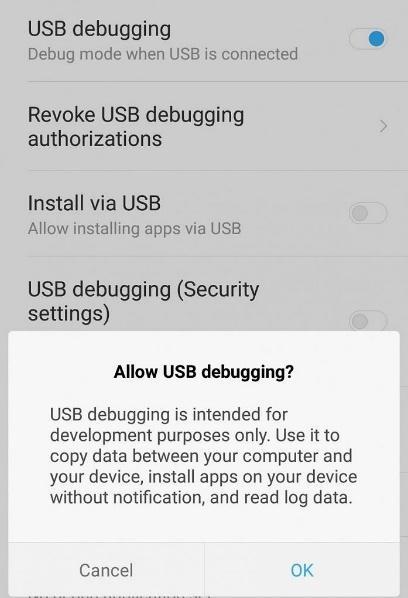
2. Avaa nyt C-asema ja siirry kansioon nimeltä ‘ADB’. Tämä luotiin, kun otit käyttöön USB-virheenkorjauksen. Napsauta hiiren kakkospainikkeella samalla, kun pidät Shift-näppäintä painettuna, ja valitse sitten ‘Avaa komentoikkuna tästä’ -vaihtoehto avataksesi komentokehoteikkunan.
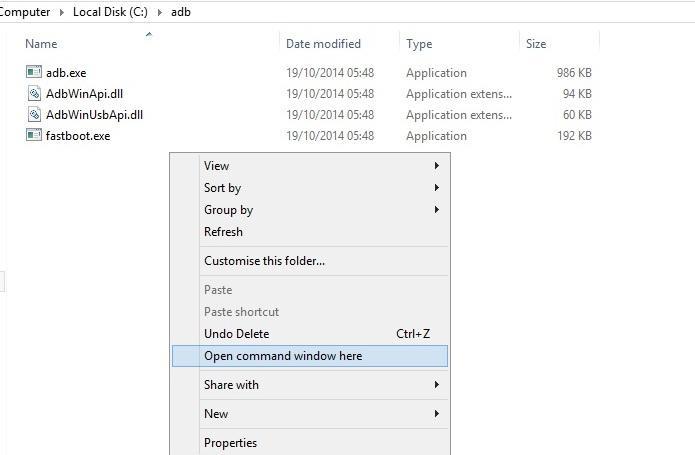
3. Liitä nyt puhelin tietokoneeseen USB-kaapelilla.
4. Kirjoita alla kuvattu komento komentokehotteeseen.
aDB laitteet
5. Suorita tämän jälkeen toinen komento (kuten kuvassa mainitaan).
ADB kuori
6. Suorita seuraavaksi seuraava komento löytääksesi pakettien tai sovellusten nimet laitteestasi.
pm lista paketit | grep ‘OEM/operaattori/sovelluksen nimi’
7. Edellisen vaiheen jälkeen luettelo samannimistä sovelluksista tulee näkyviin näytölle.
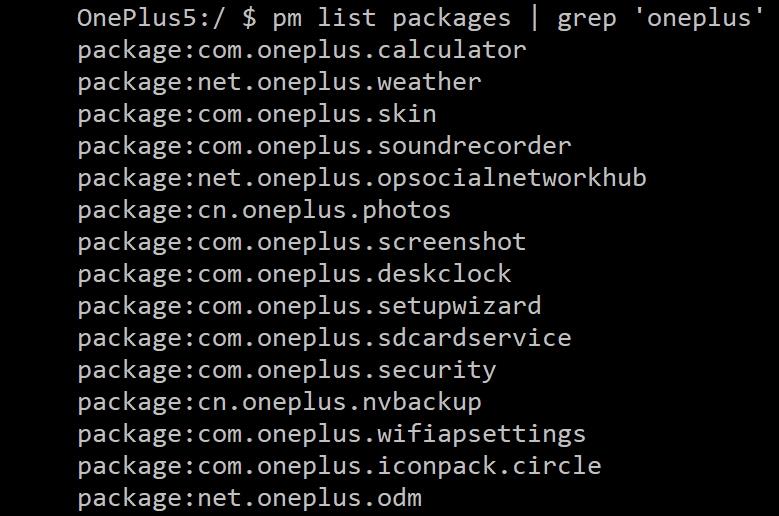
8. Oletetaan nyt, että haluat poistaa puhelimessasi olevan kalenterisovelluksen, kirjoita seuraava komento tehdäksesi niin, ja asennuksen poisto tapahtuu.
pm uninstall -k –user 0 com. oneplus.laskin
Kuinka poistaa esiasennetut sovellukset käytöstä
Käytöstä poistamistapa koskee melkein kaikkia sovelluksia, mutta ei todellakaan toimi kaikkien Android-käyttöjärjestelmän versioiden kanssa. Sovelluksen poistaminen käytöstä ei myöskään poista sitä puhelimestasi.
Se vain poistaa ne väliaikaisesti luettelosta – ne ovat edelleen olemassa laitteessasi taustalla.
Näin voit poistaa Android-puhelimesi esiasennetut sovellukset käytöstä muutaman yksinkertaisen vaiheen avulla:
1. Avaa Asetukset Android-puhelimellasi.
2. Napsauta Sovellukset ja ilmoitukset -vaihtoehtoa.
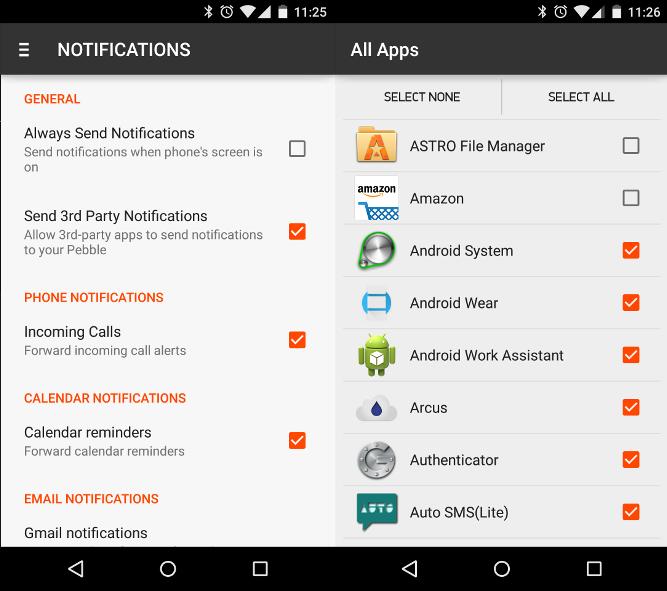
3. Valitse sovellukset, jotka haluat poistaa käytöstä.
4. Jos se ei näy luettelossa, napsauta Näytä kaikki sovellukset tai Sovellusten tiedot.
5. Kun olet valinnut sovelluksen, jonka haluat poistaa käytöstä, viimeistele prosessi napsauttamalla Poista käytöstä.
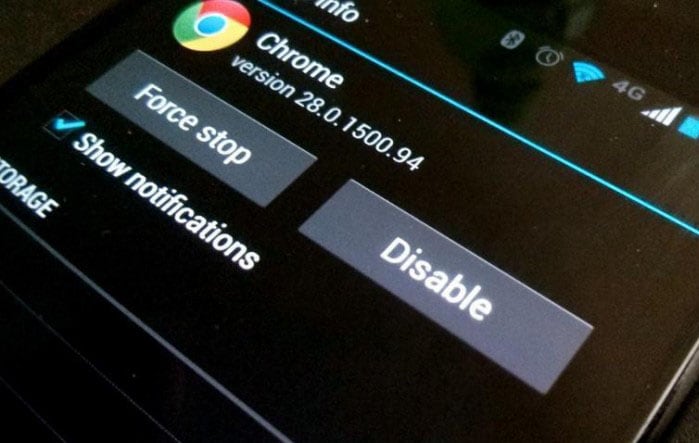
Viimeisimmät artikkelit